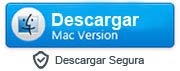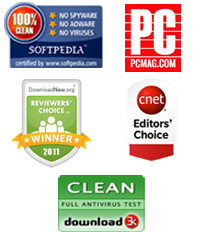Cómo transferir datos desde cualquier Android al nuevo iPhone 6, o iPhone 6 Plus
Por: Johanna Parker
Categoría: Consejos iPhone y tutoriales
Que levante la mano todo el que esté muy entusiasmados con el nuevo iPhone 6 que llega. Seamos honestos, casi todos nosotros lo estamos, incluso si usted está sentado cómodamente en el campo de Android. Las nuevas especificaciones del iPhone 6 y iPhone 6 Plus parecen absoluta e increíblemente fantásticas, y parece que Apple finalmente haya creado un teléfono que va a ser capaz de borrar totalmente la planta de cualesquiera otros que se encuentran actualmente en el mercado. Incluso puede haber un teléfono que casi todo el mundo tenga.
Sin embargo, la mayoría de la gente odia cambiar de móvil cuando sabe que va a tener que acostumbrarse a un nuevo sistema operativo. No sólo podría ser bastante complicado de entender y acostumbrarse a ello, sino asumir que todos los datos que ya tiene en su teléfono actual se pierden por completo. Después de todo, no es posible transferir los contactos y otras piezas importantes de datos de un sistema operativo a otro - ¿correcto? Falso. Definitivamente es posible que puedas transferir sus contactos, mensajes SMS, música, imágenes y vídeos desde su teléfono Android actual a un nuevo iPhone 6, o iPhone 6 Plus. Así que si esa es la razón principal por la que estás dudando en comprometerte a hacer que el Android sea tu viejo teléfono y un iPhone 6 tu nuevo teléfono, no te preocupes por eso. Es tremendamente fácil.

Cuando finalmente consigas en tus manos ese nuevo y fabuloso iPhone 6 de 5,5 pulgadas, o iPhone 6 Plus, habrá dos métodos disponibles para que puedas transferir contactos y todo el resto de los datos importantes de tu viejo teléfono Android al nuevo y flamante iPhone. Algunas personas encuentran el primero sencillo, algunos encuentran el otro más fácil - ¡simplemente haz lo que funcione mejor para ti!
Opción 1: Transferir datos desde tu Android a iPhone con MobileTrans Phone Transfer Tool
Utiliza los siguientes enlaces para descargar el programa, de acuerdo con tu sistema operativo y sigue los tres pasos mencionados a continuación:
|
Paso 1: En primer lugar, tendrás que descargar el MobileTrans Phone Transfer Tool. No debería tomar mucho tiempo descargarlo al ordenador, y cuando esté todo solucionado, ejecuta el programa. Cuando se abra, tendrás que elegir “Transferir de teléfono a teléfono”. Esto abrirá la ventana de transferencia de Android a iPhone.
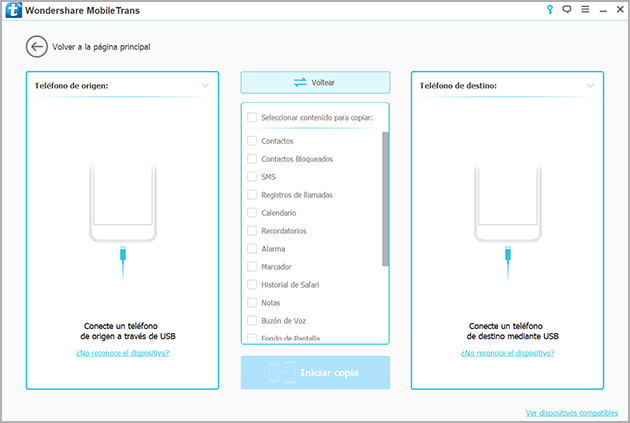
Paso 2: Ningún ordenador en estos días tiene menos de dos cables USB, así que coge dos de tus cables de conexión y asegúrate de que tanto el viejo teléfono Android y tu nuevo iPhone 6 están conectados a tu ordenador de forma segura. El PC debería detectar automáticamente los dos teléfonos, y deberías verlos aparecer en la ventana que se ha abierto.
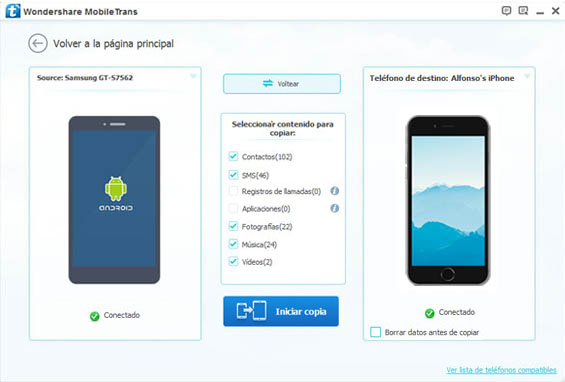
Paso 3: Echa un vistazo a los archivos que han aparecido en la pantalla, y asegúrate de que los que deseas transferir estén marcados. Entonces, todo lo que necesitas hacer es hacer clic en el botón “Iniciar Copia”. Se abre una ventana que te dice cuánto se ha copiado. Dependiendo de la cantidad de datos que se van a transferir, podría tardar un poco - sólo asegúrate de que no se desconecte ninguno de los teléfonos.
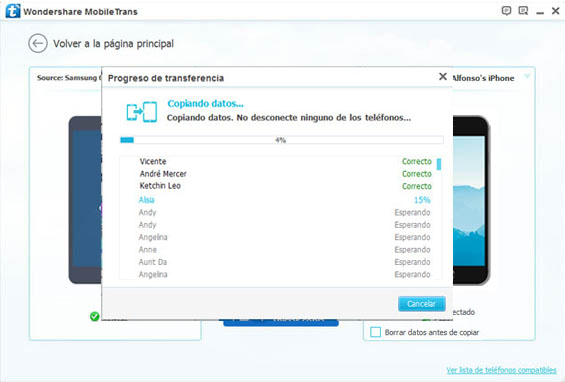
Tres sencillos pasos y usted puede obtener todo el contenido de su antiguo dispositivo Android en su nuevo iPhone 6, o 6 Plus. ¡Disfrútelo!
Opción 2: Transferencia de datos sin aplicación Any Third-Party
Por otro lado, si no quieres tener que descargar y utilizar un programa, entonces en realidad se puede transferir la mayor parte de tus datos de forma manual. Cada proceso será un poco diferente, dependiendo del tipo de datos de que se trate, pero siempre y cuando sigas estas instrucciones con cuidado, no deberías tener ningún problema.
A. Contactos – Ve a tus contactos en tu teléfono Android, y en el botón de menú elige la opción Importar/Exportar. Se te darán diferentes opciones y debes elegir “Exportar Contactos”. Luego, todo lo que necesita hacer es elegir los datos de contacto que desea transferir y, a continuación, hacer clic en “Aceptar”. Entonces, los archivos .VCF estarán ya en la tarjeta SD, los cuales puede enviarse a sí mismo como archivo adjunto. Abra ese correo electrónico en el iPhone 6, o 6 Plus, toque en el archivo adjunto, y después pulse en “Añadir todos los contactos” para guardar los contactos de Android en su nuevo iPhone.
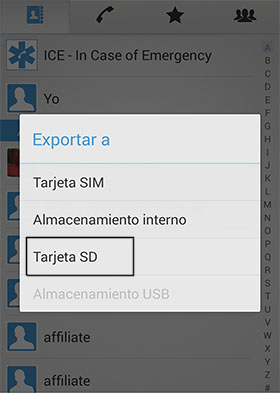
B. Fotos y vídeos – ¡este es sumamente simple. Todo lo que necesitas hacer es conectar tu nuevo iPhone a tu ordenador y abrir iTunes. Cuando vayas a la pestaña Fotos, haz clic en “Sincronizar fotos”. Se te pedirá que selecciones una carpeta y, a continuación, todo lo que necesitas hacer es elegir la carpeta que contiene las fotografías desde tu viejo teléfono Android.
C. Música – es posible, con tus dos teléfonos conectados a tu ordenador, arrastrar la carpeta de música de tu viejo teléfono Android a tu cuenta de iTunes. iTunes tomará el relevo, transfiriendo la música a tu nuevo iPhone 6, o 6 Plus, cuando lo sincronizas a tu iTunes.
Videos Demostración MobileTrans Tool
Descarga la versión de prueba gratuita de MobileTrans
Comprar la versión completa con licencia de MobileTrans (€32.79)